Tabla de Contenidos
Tal y como ya viene siendo habitual, los usuarios están sufriendo algunos problemas con la actualización de los sistemas operativo Windows 10. En este caso Microsoft ha lanzado la actualización “Windows 10 versión 1903 May 19 Update” y como era de esperar, infinidad de usuarios están sufriendo errores y problemas que les impiden actualizar sus sistemas operativos a la última versión.

Relacionado: Windows 10: activar o desactivar el Almacenamiento reservado
Esto significa que si actualmente estás intentando actualizar tu versión de Windows 10 a la versión 1903, pero recibes el siguiente error: “Hubo problemas al instalar algunas actualizaciones, pero lo intentaremos de nuevo más tarde. Si continúa viendo esto y desea buscar en la Web o contactar el soporte técnico para obtener información, esto puede ayudar: Error 0x8e5e0147”.
Para la mayoría de las personas, el sistema de actualización automática de Windows 10 funciona correctamente y rara vez se atasca o presenta algún error durante la actualización. Lamentablemente, esto no es así para todos los usuarios de Windows, y más de los esperados, tienen dificultades para llevar a cabo las actualizaciones regularmente.
Afortunadamente, la mayoría de los problemas y errores de actualización pueden solucionarse siguiendo unos sencillos pasos, incluido el error de actualización: Error 0x8e5e0147, el cual estamos destinados a solucionar en este tutorial de manera detallada.
Como solucionar el Error 0x8e5e0147 durante la actualización de Windows 10.
Usar la herramienta de solucionador de problemas de Windows Update para solucionar el error 0x8e5e014 al actualizar Windows 10.
- Esta herramienta ha sido diseñada específicamente para corregir problemas de actualización de Windows como por ejemplo el error 0x8e5e0147. Para ejecutar el Solucionador de problemas de Windows 10, tendrás que dirigirte a: Configuración > Actualización y Seguridad > Solucionar Problema.
- A continuación, haz clic en Windows Update y luego en Ejecutar el Solucionador de problemas.
Nota: Si tu herramienta local de solución de problemas de Windows Update no funciona, podrás usar la herramienta de solución de problemas en línea oficial.
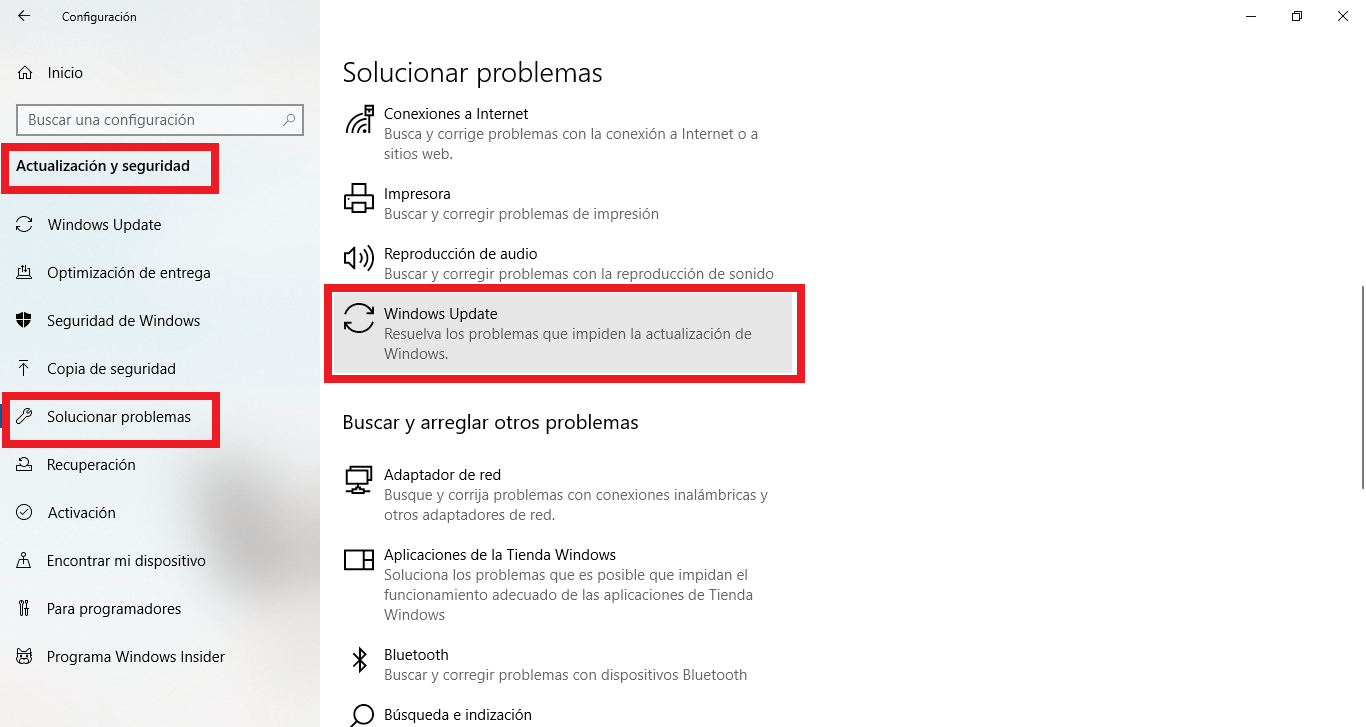
Restablecer la carpeta Catroot2 en Windows 10 para corregir el error de actualización 0x8e5e0147.
Otra solución un tanto complicada para los errores de actualización de Windows es restablecer la carpeta Catroot2. Esta carpeta es similar a la carpeta de distribución de software, ya que contiene componentes de actualización de Windows y se puede encontrar en la siguiente ruta:
C:\Windows\System32\Catroot2
Importante: No elimines ni cambie el nombre de la carpeta Catroot de manera manual. Windows volverá a crear automáticamente la carpeta Catroot2 si se elimina o cambia de nombre, pero no la carpeta Catroot.
- Para restablecer esta carpeta siga los pasos a continuación.
- Presione la tecla de Windows + X y abra el símbolo del sistema como administrador (CMD).
- En la ventana del símbolo del sistema, ejecut los siguientes comandos:
net stop cryptsvc
md %systemroot%\system32\catroot2.old
xcopy %systemroot%\system32\catroot2 %systemroot%\system32\catroot2.old /s
- Después de ejecutar los comandos anteriores, elimina todo el contenido de la carpeta Catroot2 .
- Luego, ejecuta el siguiente comando en el CMD:
net start cryptsvc
![]()
- Por último solo te queda reiniciar tu computadora y actualizar Windows. Con suerte, el error 0x8e5e0147 no volverá a aparecer.
Ambas carpetas contienen algunos archivos temporales del sistema que son responsables de aplicar las actualizaciones a una computadora. Incluyen datos compatibles con las actualizaciones de Windows, así como instaladores para los nuevos componentes.
Reinicie Winsock para corregir el error de actualización de Windows 10: 0x8e5e0147.
- Abre nuevamente el CMD e introduce el siguiente comando:
restart winsock netsh
- Tras pulsar Intro, comprueba si ya puedes actualizar Windows 10 sin problema.
Elimina la carpeta de distribución de software para corregir el error 0x8e5e0147 en Windows 10.
Si no has actualizado recientemente Windows 10 (en los últimos 10 días) , puede eliminar la carpeta de distribución de software de Windows 10. Esta carpeta contiene todos los últimos archivos de actualización de Windows 10 y con frecuencia causa problemas con las actualizaciones futuras.
- Para ello tendrás que dirigirte a la siguiente ruta en el Explorador de archivos de Windows:
C:\Windows\SoftwareDistribution
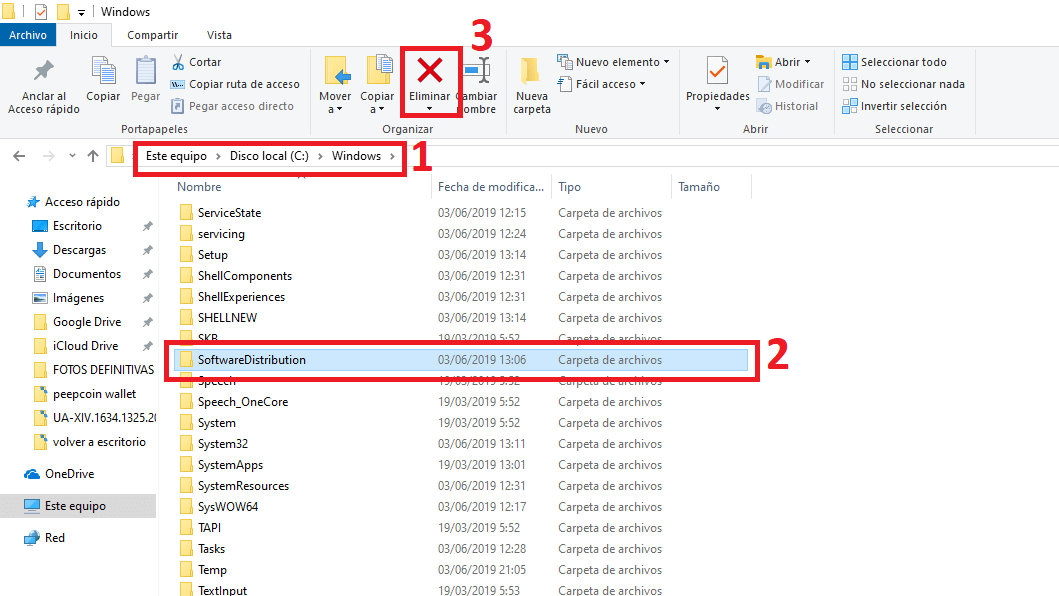
- Una vez que se hayas borrado la carpeta, simplemente reinicia tu PC o portátil y verifica si el mensaje de error deja de mostrar cuando intentas actualizar tu sistema operativo Windows 10.
